Le Panorama des notices
La fenêtre d'aperçu optionnelle Related records fournit un panorama spécifique de toutes les notices liées pour un ou plusieurs champs liés, groupées par sources de données liées, tout en fournissant dans la source de données liée un panorama de toutes les notices dans la source de données mentionnée en premier établissant un lien avec la notice en cours de sélection.
![]()
La fenêtre d'aperçu Related records peut s'ouvrir à l'aide de l'icône Show related records située dans la barre d'outils du haut d'Axiell Collections, quand cette fonctionnalité a été paramétrée comme il convient pour la source de données dans laquelle on se trouve. Si l'icône n'est pas visible, cela signifie que la fonctionnalité n'a tout simplement pas été paramétrée pour la source de données dans laquelle vous vous trouvez.
Cliquer sur l'icône ouvre la fenêtre d'aperçu Related records. Dans cette fenêtre, vous pouvez cliquer sur les liens affichés pour ouvrir la notice liée concernée dans l'aperçu des Détails d'enregistrement, après quoi la fenêtre Related records est rafraîchie pour afficher les relations réciproques, si bien que vous puissiez retourner* sur la notice d'où vous venez, si vous le souhaitez.

Si un noeud du Panorama des notices regroupe plusieurs notices, il vous est possible de cliquer sur le noeud global, par exemple le noeud : Objects (Objects from all museums) (creators) > this record (4), pour faire apparaître les notices liées qu'il regroupe dans la Liste des résultats, celle qui est placée en haut de la liste s'affichant dans les Détails d'enregistrement.
Il peut arriver que la fenêtre d'aperçu soit vide pour commencer : dans ce cas, elle attend encore d'être remplie par des sources de données liées et des notices en sélectionnant les relations que vous aimeriez voir à partir de la boîte de dialogue Relationships settings (qui peut s'ouvrir à l'aide de l'icône Paramètres dans la barre d'outils contextuelle de cette fenêtre d'aperçu).
![]()
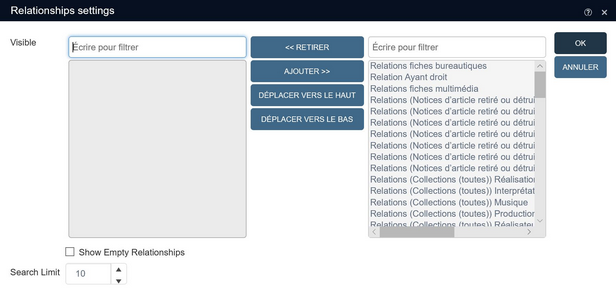
On peut trouver deux types de relation :
| • | Cette notice <Nom de la source de données> : ce type de relation (qu'on appelle aussi relation par extension) liste toutes** les notices de la source de données vers lesquelles pointent des liens en provenance de la notice dans laquelle vous vous trouvez. (Ces informations sur les liens sont également présentes dans la notice elle-même, bien sûr.) |
| • | <Nom de la source de données> > cette notice : ce type de relation (qu'on appelle aussi relation inverse) liste des notices tout comme la relation par extension, mais la liste devra alors être interprétée comme une liste de toutes** les notices de la source de données en provenance desquelles pointent des liens vers la notice dans laquelle vous vous trouvez. (Ces informations sur les liens sont aussi présentes dans les notices en lien avec cette dernière.) |
Sélectionnez simplement une relation que vous aimeriez afficher à partir de la liste sur la gauche et cliquez sur la touche de fonction Ajouter. Ou sélectionnez une relation sur la droite et cliquez sur Retirer pour la déplacer vers la liste sur la gauche contenant les relations masquées. Il se pourrait que les relations dans la liste sur la droite ne figurent de toute façon pas dans la fenêtre d'aperçu Related records si la case à cocher Faire apparaître les relations vides a été déselectionnée et si aucune notice liée n'a été trouvée : cela évite une surcharge inutile, mais vous pouvez réactiver cet affichage si vous voulez. En définitive, les paramétrages Limite de recherche apportent la garantie que, quand il existe un grand nombre de liens pour une relation, seulement un nombre limité en soit affiché, ceci pour préserver la performance et réguler la gestion de la fenêtre d'aperçu Related records.
* Quand vous retournez à la notice d'où vous venez, vous avez parfois à décider dans quelle source de données vous souhaitez le faire. Par exemple, la notice originale peut figurer dans le Catalogue des oeuvres cinématographiques, mais aussi dans la source de données des Objets. Quoi que vous décidiez, vous vous retrouverez dans la même notice, mais dans le contexte qui sera celui de la source de données sélectionnée, et ceci peut avoir un impact sur le résultat de la recherche que vous effectuerez ensuite ou donner lieu à des blocages du fait que vous ne disposez pas forcément des mêmes droits d'accès dans une source de données différente. Si vous avez des droits d'accès différents dans la nouvelle source de données, vous constaterez peut-être que vous ne pouvez plus modifier la notice, ou qu'il ne vous est plus possible désormais de créer une notice. Si vous vous trouvez dans cette situation, contentez-vous de repérer la source de données qui correspond à la notice sur laquelle vous étiez en train de travailler, à l'aide de l'option Recherche de la barre d'outils verticale sur la gauche.
** La fenêtre d'aperçu Related records n'est visible dans une source de données que si au moins un champ lié en provenance de ou lié en direction de la base de données sous-jacente a été configuré pour cette fenêtre d'aperçu et la relation affichée est seulement valide pour le champ lié spécifiquement paramétré, aussi cette fonctionnalité n'est-elle habituellement implémentée que pour une liste limitée de champs.
Pour donner un peu plus d'explications : le champ Réalisateur dans la base de données Collections (le Catalogue des oeuvres cinématographiques) par exemple, est en lien avec le champ Nom dans la base de données des Personnes physiques (les sources de données Autorités personnes physiques et morales). Si une 'relation' avec ce champ a été configurée, alors vous pourrez constater qu'il existe dans les notices du Catalogue des oeuvres cinématographiques une relation inverse de la forme Cette notice > Autorités personnes physiques et morales ou Cette notice > Réalisateurs affichant pour une notice d'oeuvre donnée toutes les notices de nom qui lui sont reliées par l'intermédiaire du champ Réalisateur, tandis que dans la source de données Autorités personnes physiques et morales, vous pourrez constater qu'il existe une relation inverse de la forme Catalogue des oeuvres cinématographiques > Cette notice ou Catalogue des oeuvres cinématographiques (<Nom de la source de données>) > Cette notice affichant toutes les notices d'oeuvres liées à une notice de nom donnée par l'intermédiaire du champ Réalisateur dans Collections seulement. (Il est possible que soit mentionné entre crochets le nom de la source de données, pour indiquer qu'en cliquant sur le lien, on accède à la notice concernée dans une source de données qui est le catalogue complet au lieu d'être une source de données plus restreinte (comme le Catalogue des oeuvres cinématographiques ou Identification des affiches, par exemple) comme on pourrait s'y attendre (voir aussi la note ci-dessus).
